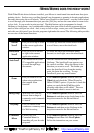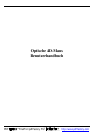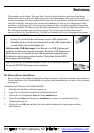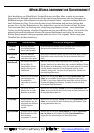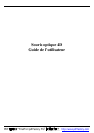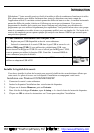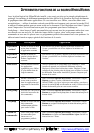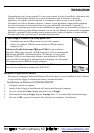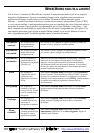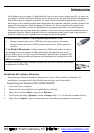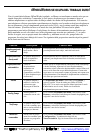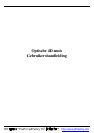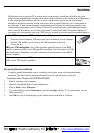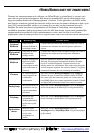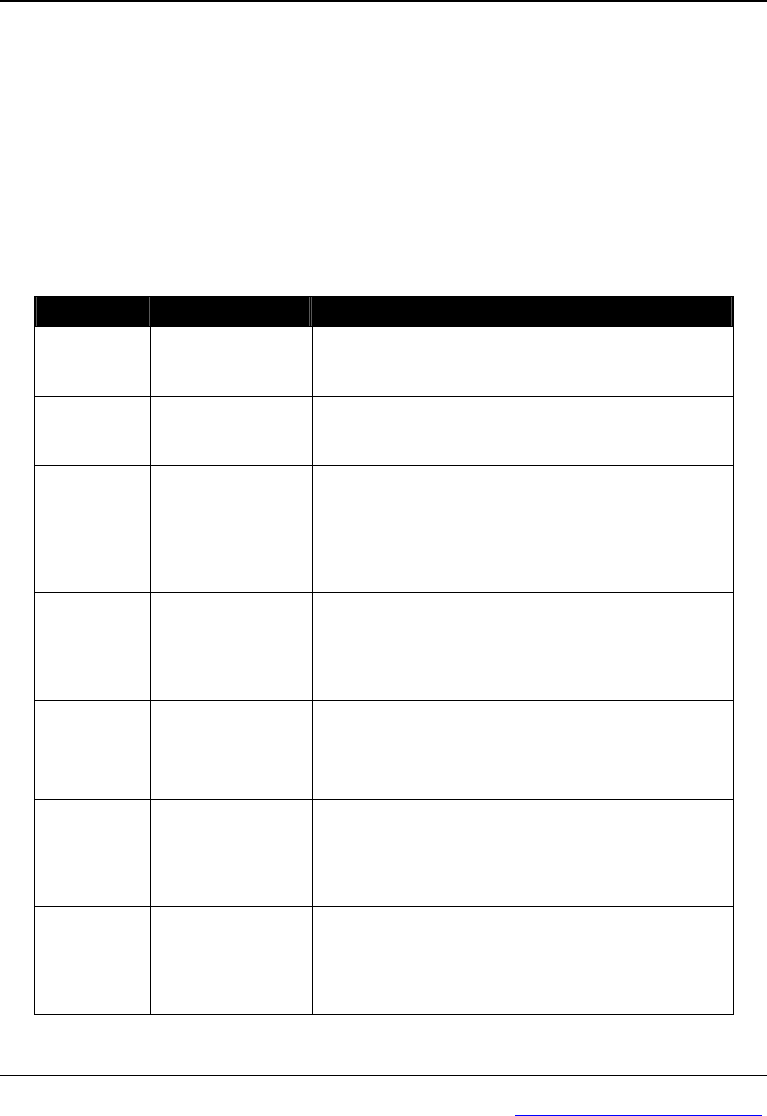
—
18
—
I
I
W
W
H
H
E
E
E
E
L
L
W
W
O
O
R
R
K
K
S
S
D
D
O
O
E
E
T
T
H
H
E
E
T
T
Z
Z
W
W
A
A
R
R
E
E
W
W
E
E
R
R
K
K
!
!
Wanneer het stuurprogramma en de software van iWheelWorks is geïnstalleerd, is uw muis veel
meer dan een gewoon aanwijsapparaat. Kijk maar hoe gemakkelijk u met de bladerwieltjes door
lange documenten bladert en in tekenprogramma’s inzoomt. Vooral gebruikers van Office zullen
deze functies waarderen: gebruik het verticale wieltje om in een document te bladeren en druk op de
toets [Ctrl] om met hetzelfde wieltje in te zoomen als u een deel van het document beter wilt
bekijken. De derde knop kunt u programmeren als NetJump of LuckyJump: twee aanpasbare
werkbalken waarmee u nuttige programma’s met één klik kunt starten. In een aantal gemakkelijke
stappen maakt u bovendien uw eigen opdrachtenmenu, zodat u met één klik al uw favoriete
programma's onder de
aanwijzer hebt! In de vogende tabel vindt u een overzicht van de muisfuncties.
Functie Beschrijving Zo doet u het
Verticaal
bladeren
Naar boven en
beneden bladeren in
het huidige venster
U bladert naar boven door het verticale wieltje naar voren te
roteren en naar achteren door het wieltje naar achteren te
roteren.
Horizontaal
bladeren
Naar links en rechts
bladeren in het
huidige venster
U bladert naar links door het horizontale wieltje naar voren te
roteren en naar rechts door het wieltje naar achteren te
roteren.
Automatisch
bladeren
Gebruik Automatisch
bladeren in Office
97-compatibele
toepassingen om door
grote documenten te
bladeren.
Activeer Automatisch bladeren vanuit LuckyJump of
NetJump. Het pictogram Automatisch bladeren verschijnt
boven de verticale bladerbalk. Verplaats de muis in de
richting waarin uw wilt bladeren. Hoe verder u het pictogram
van het startpunt verplaatst, hoe sneller u bladert. U stopt met
automatisch bladeren door een muisknop in te drukken.
Zoomen
In- en uitzoomen in
toepassingen die de
zoomfunctie
ondersteunen
Kies in het venster Muiseigenschappen de tab Wieltje en
selecteer de optie “Zoomen met wieltje in Office 97/2000”
(als u deze optie niet selecteert, kunt u ook zoomen door de
toets [Ctrl] tijdens het zoomen ingedrukt te houden). Gebruik
vervolgens het horizontale wieltje om in en uit te zoomen.
LuckyJump
Met één muisklik een
opdracht uit een lijst
van tien opdrachten
uitvoeren.
Klik in het venster Muiseigenschappen op de tab Knoppen
en kies LuckyJump in de keuzelijst voor de gewenste knop.
NetJump
Kiezen uit acht
opdrachten die
worden gebruikt bij
het browsen op het
Web.
Klik in het venster Muiseigenschappen op de tab Knoppen
en kies NetJump in de keuzelijst voor de gewenste knop.
Opdrachten
menu
Maak uw eigen
opdrachtenmenu om
uw favoriete
programma’s te
starten.
Klik in het venster Muiseigenschappen op de tab
Instellingen en kies Nieuw/Bijwerken. Volg de aanwijzigen
op het scherm.
PDF 檔案以 "FinePrint pdfFactory Pro" 試用版建立 http://www.pdffactory.com